当前位置:首页 > Chrome浏览器提示“系统配置文件错误”的修复方法
Chrome浏览器提示“系统配置文件错误”的修复方法
来源:
谷歌浏览器官网
时间:2025-05-26
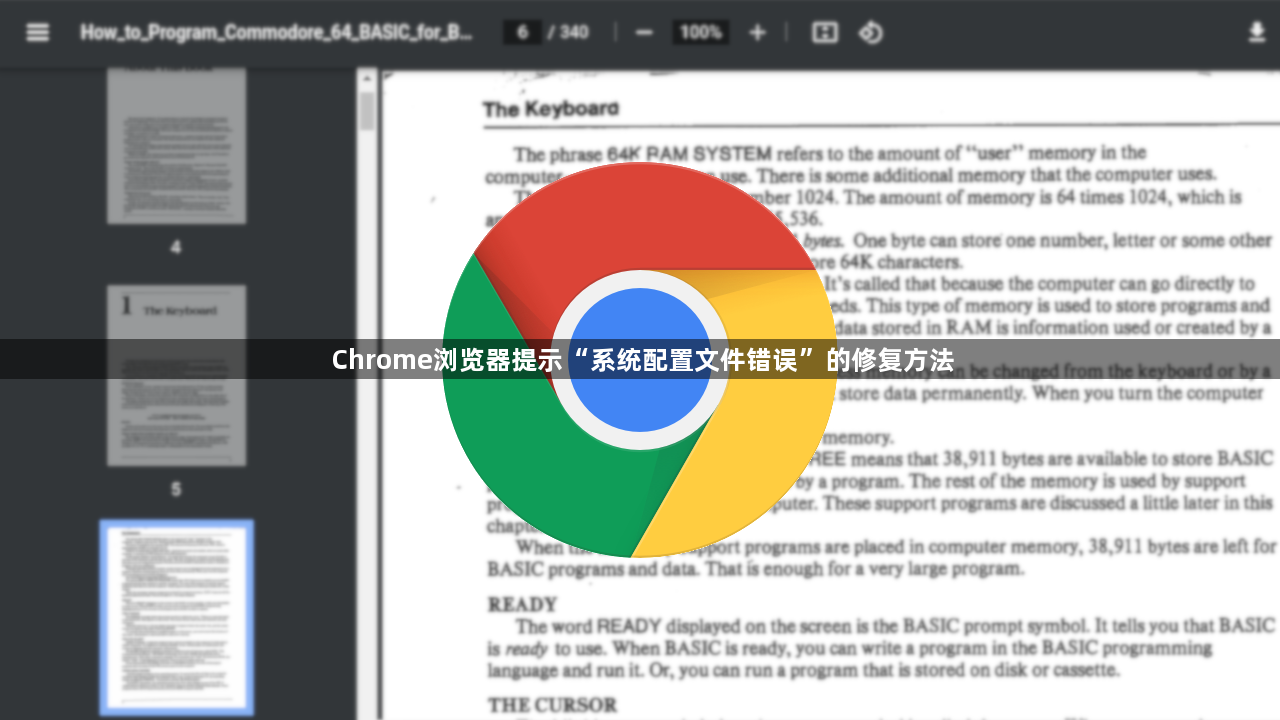
一、检查网络与防火墙设置
1. 网络连接状况:先确保设备网络连接正常。可以尝试打开其他网页,查看是否能够顺利加载。若其他网页也无法正常打开,可能是网络问题导致Chrome出现配置文件错误提示。检查路由器、调制解调器等网络设备是否正常工作,可尝试重启这些设备。例如,关闭路由器电源,等待几分钟后再重新接通,然后重新连接网络,看Chrome是否能恢复正常。
2. 防火墙配置:防火墙可能会阻止Chrome浏览器正常访问网络相关配置。检查电脑防火墙设置,将Chrome浏览器添加到允许访问网络的程序列表中。在Windows系统中,打开控制面板,找到“Windows防火墙”,点击“允许应用或功能通过Windows防火墙”,在列表中找到Chrome浏览器(通常名为Google Chrome),确保其对应的专用和公用网络选项均勾选为允许。若之前曾设置过防火墙规则限制Chrome的网络访问,调整后可能解决配置文件错误问题。
二、清除浏览器缓存与数据
1. 常规缓存清理:Chrome浏览器的缓存文件有时会损坏或导致配置文件出错。点击右上角的三个点(菜单图标),选择“更多工具”,再点击“清除浏览数据”。在弹出的窗口中,选择“全部”时间范围,勾选“缓存的图片和文件”以及“Cookie及其他网站数据”选项,点击“清除数据”按钮。这样可以清除浏览器中可能存在的损坏缓存和过期配置信息,有助于解决配置文件错误问题。
2. 深度清理(谨慎操作):如果常规清理无效,可以考虑更深度地清理浏览器数据。在清除浏览数据窗口中,除了上述常规选项外,还可勾选“密码”“自动填充表单数据”等选项(需注意,这样会清除保存的密码和表单信息,操作前请确保已备份重要数据)。另外,也可以在浏览器的设置页面中找到“高级”选项,展开后点击“重置并清理”,选择“将设置还原为原始默认设置”,此操作会清除所有自定义设置和部分数据,但可能彻底解决因配置文件混乱导致的问题。
三、检查系统时间与区域设置
1. 时间准确性:系统的时间和日期设置不正确可能会引发Chrome浏览器的配置文件错误。右键点击任务栏右下角的时间显示区域,选择“调整日期/时间”,确保时区、时间、日期等设置准确无误。错误的系统时间可能导致浏览器在验证证书、同步配置等操作时出现问题,因为很多网络操作都依赖准确的时间来判断有效性。
2. 区域设置合理性:检查系统的区域设置是否合适。在Windows系统中,打开控制面板,点击“时钟和区域”(不同系统版本可能略有不同),查看当前区域设置是否正确。某些地区的特定网络配置或浏览器设置可能与当前系统区域设置不匹配,导致Chrome出现配置文件错误。例如,若系统区域设置为国外地区,而使用国内网络环境,可能会出现一些问题,可尝试将区域设置为实际所在地区。
四、修复或重新安装Chrome浏览器
1. 浏览器修复功能:部分情况下,Chrome浏览器自身具备修复功能。在浏览器的设置页面中,找到“高级”选项,展开后查看是否有“将设置还原为原始默认设置”或类似的修复选项。点击该选项,浏览器会重置部分设置并尝试修复可能存在的配置文件问题。不过,此操作会清除一些自定义的浏览器设置,如主页设置、扩展程序配置等。
2. 卸载后重新安装:如果上述方法均无效,可考虑卸载Chrome浏览器后重新安装。在Windows系统中,通过控制面板中的“程序和功能”找到Google Chrome,点击“卸载”。卸载完成后,重新从谷歌官方网站下载最新版本的Chrome浏览器安装包进行安装。安装过程中,按照提示操作,确保安装路径正确且没有受到其他程序干扰。重新安装可以替换掉可能损坏的浏览器配置文件,使浏览器恢复正常运行。
